Miksi Instagramini kaatuu jatkuvasti ja 4 yksityiskohtaista tapaa korjata se
 Käyttäjän Lisa Ou / 26. huhtikuuta 2023 09:00
Käyttäjän Lisa Ou / 26. huhtikuuta 2023 09:00 Instagram tunnetaan ilmaisena video- ja valokuvasovelluksena iPhonelle ja Androidille. Sen avulla käyttäjät voivat muokata ja ladata kuvia ja videoita rajattomasti tileilleen hyvälaatuisina. Sen lisäksi voit käyttää tätä sovellusta myös kauneustuotteiden, vaatteiden, asusteiden jne. mainostamiseen ja myymiseen.
Mutta yksi asia on varma. Et voi tehdä näitä asioita sovelluksessa, jos se kaatuu. Jos kohtaat tämän ongelman puhelimessasi, tämä viesti sai selkäsi! Näet helppoja vianmääritysmenetelmiä ja kolmannen osapuolen työkaluja sen korjaamiseksi. Vieritä alas.
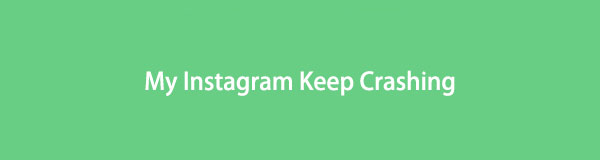

Opasluettelo
Osa 1. Miksi Instagramini kaatuu jatkuvasti
Jos Instagram-sovelluksesi kaatuu jatkuvasti, et ole yksin. Se on yksi Instagram-käyttäjien yleisimmistä ongelmista. Ja se on epämukavaa. Miksi se kaatuu jatkuvasti sitä käytettäessä? No, ensimmäinen asia, joka sinun tulee tehdä, on tarkistaa, onko sovellus päivitetty. Vanhentunut sovellus voi aiheuttaa ongelmia, kuten viivästymisen tai kaatumisen. Tämän lisäksi sovelluksen liian monet välimuistit voivat olla myös ensisijainen syy. Ole hyvä ja päästä niistä eroon mahdollisimman pian.
Edellä mainituilla mahdollisilla syillä on alla olevat menetelmät niiden korjaamiseksi. Jatka eteenpäin.
Osa 2. Instagramin jatkuvan kaatumisen korjaaminen
Jos kiirehdit käyttämään Instagram-sovellusta, mutta se silti kaatuu, käytä seuraavia menetelmiä sekä iPhone- että Android-puhelimissa. Se sisältää välimuistien tyhjentäminen ja tiedot, pakottamalla sovelluksen pysähtymään, päivittämään ja käyttämään kolmannen osapuolen työkaluja. Jos et tunne termejä, seuraa niiden ohjeita oikein saadaksesi parhaat tulokset.
Tapa 1. Tyhjennä välimuisti
Sovelluksen välimuistin tyhjentäminen voi auttaa puhelintasi korjaamaan nopeusongelmia. Se voi myös vapauttaa siihen tallennustilaa. Kokeile sitä korjataksesi Instagram-kaatumiset tällä tekniikalla. Alla on vaiheet.
- Sen Asetukset, etsi Instagram App.
- Pyyhkäise alas ja napauta general ja iPhone-tallennustila painikkeet.
- Etsi myöhemmin Purkaa painiketta sen alla.
- Napauta sitä tyhjentääksesi sovelluksen välimuistit.
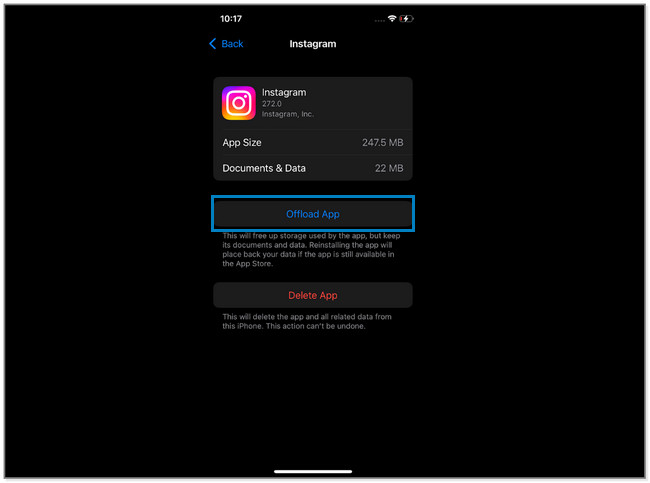
Vapauta tilaa Androidissa:
- Käynnistä Asetukset sovellus ja napauta Sovellukset: osiossa.
- Napauta myöhemmin Instagram sovellus ja sen varastointi painiketta.
- Napauta Android-näytön alareunassa Tyhjennä välimuisti painiketta.
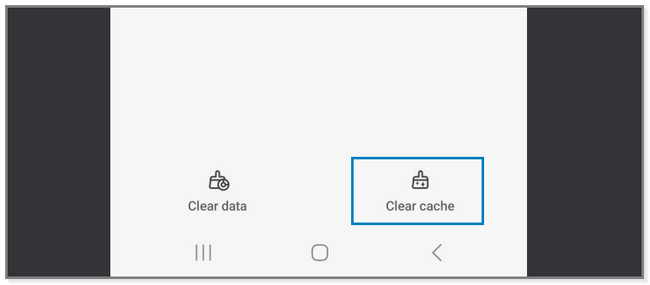
Tapa 2. Pakota sovellus pysäyttämään
Jos pakotat Instagramin pysäyttämään, sovellus käynnistetään uudelleen, kun avaat sen uudelleen. Jos haluat nähdä, kuinka se tehdään, vieritä alas.
Pakota iPhonen pysäytys: Kun Instagram kaatuu, pyyhkäise ylös näytön alareunasta. Näet sovelluksen käynnissä taustalla. Pyyhkäise sovellus ylös pakottaaksesi sen pysäyttämään.
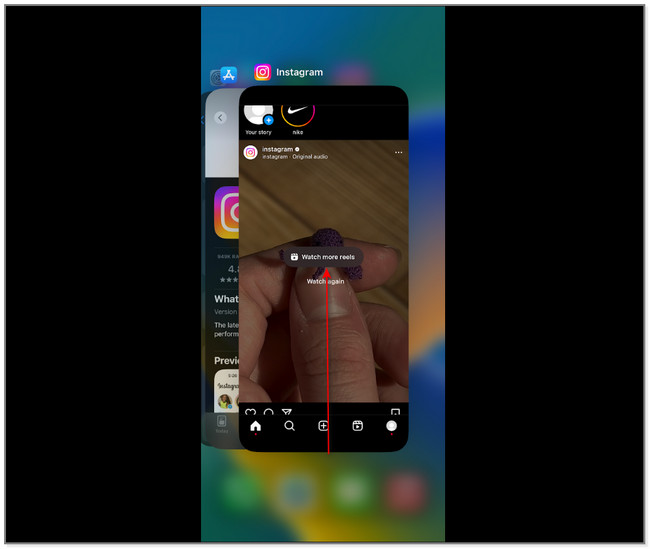
Pakota Androidin pysäytys: Avaa Instagram-sovellus ja napauta Kolme riviä -painiketta näytön alareunassa. Sulje sovellus pyyhkäisemällä ylöspäin.
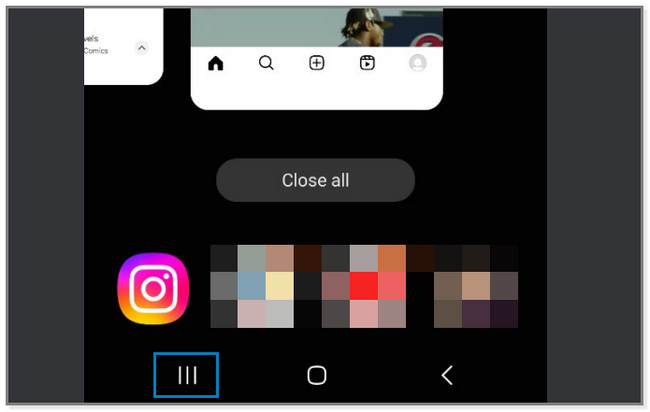
Tapa 3. Päivitä sovellus
Voit saada Instagramin uudet ominaisuudet tai korjaukset, kun päivität sen. Tekniikka voi myös korjata sovelluksen, jos se kaatuu. Päivitä se nyt alla olevien ohjeiden mukaisesti.
Päivitä Instagram-sovellus iPhonessa:
- Käynnistä App Store.
- Etsi Instagram ja napauta sitä.
- Napauta myöhemmin Päivitykset -painiketta ja anna Apple ID:si salasana. Odota, että se latautuu kokonaan.
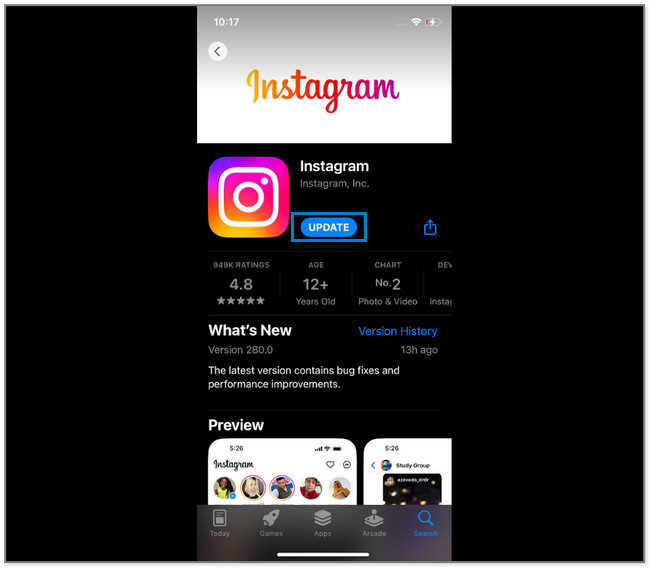
Päivitä Instagram-sovellus Androidille:
- Siirry Google Play Kauppaan.
- Etsi Instagram ja etsi siitä tuloksia.
- Napauta sitä ja napsauta Päivitykset -painiketta ja odota sen päättymistä.
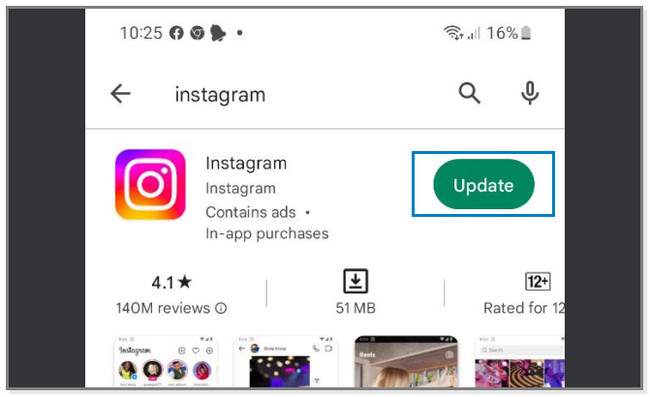
Entä jos vianmääritysvaiheet eivät korjaa ongelmaa? No, on aika käyttää kolmannen osapuolen työkaluja iPhonelle ja Androidille. Jatka eteenpäin.
Tapa 4. Käytä FoneLab Toolsia
Harkitse iPhonesi kohdalla FoneLab iOS -järjestelmän palautus korjata Instagram kaatuu jatkuvasti. Se ratkaisee monet iPhonesi viat vain muutamalla napsautuksella. Se sisältää silmukan uudelleenkäynnistys, akun tyhjennys, iPhone pois käytöstä, latausongelmat jne. Lisäksi sen avulla voit korjata iPhone DFU-tilasta, palautustila, Apple-logo, kuuloketila jne. normaalitilaansa. Sen lisäksi tämä ohjelmisto tarjoaa sinulle 2 korjaustilaa pienten ja merkittävien ongelmien korjaamiseen. Opit myöhemmin käyttämään niitä. Jos haluat käyttää ohjelmistoa, alla on sen opas.
FoneLabin avulla voit korjata iPhonen / iPadin / iPodin DFU-tilasta, palautustilasta, Apple-logosta, kuulokemikrofonista jne. Normaaliin tilaan ilman tietojen häviämistä.
- Korjaa käytöstä poistetut iOS-järjestelmäongelmat.
- Pura dataa käytöstä poistetuista iOS-laitteista ilman tietojen menetystä.
- Se on turvallinen ja helppokäyttöinen.
Vaihe 1Napsauta painiketta Ilmainen lataus työkalun painiketta ladataksesi sen. Asenna ja käynnistä se myöhemmin tietokoneellasi.
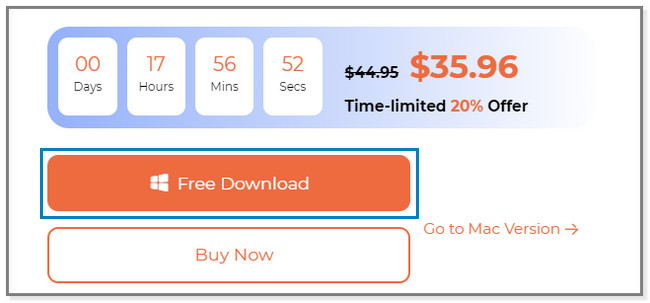
Vaihe 2Näet ohjelmiston ominaisuudet ja muut työkalut. Klikkaa iOS-järjestelmän palauttaminen koska haluat korjata Instagram-sovelluksesi. Myöhemmin ohjelmisto ohjaa sinut toiseen näyttöön.
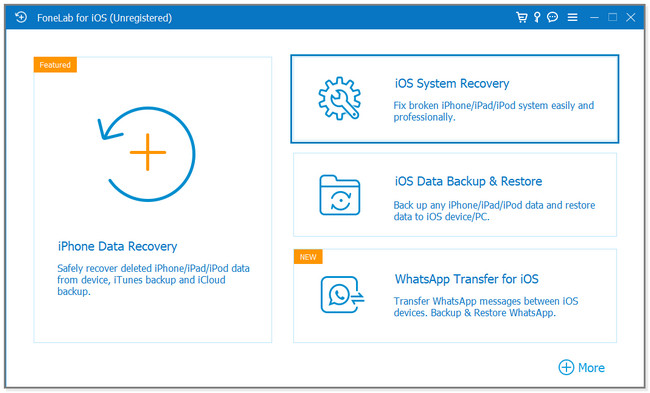
Vaihe 3Työkalu näyttää sinulle tukemat ongelmat. Valitse tai napsauta yksi niistä ja napsauta Aloita painiketta.
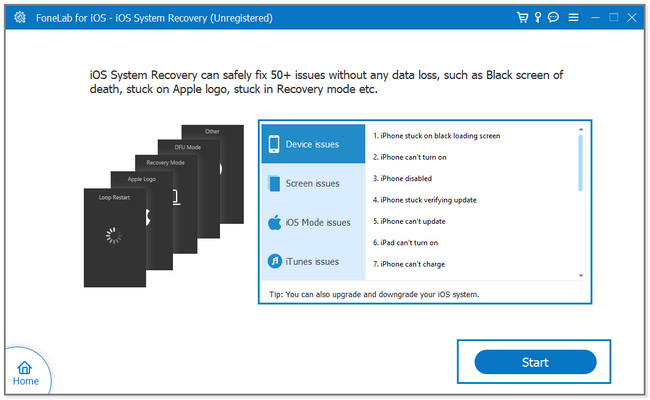
Vaihe 4Valitse ohjelmistotarjouksen kahdesta korjaustilasta. Klikkaus Vakio-tila jos et halua menettää joitain tiedostoja. Valitse Edistynyt tila -painiketta, jos aiot laittaa iPhonesi palautustilaan. Mutta ohjelmisto poistaa kaikki tiedostot iPhonesta. Kun olet tehnyt päätöksen, napsauta Vahvistaa painiketta.
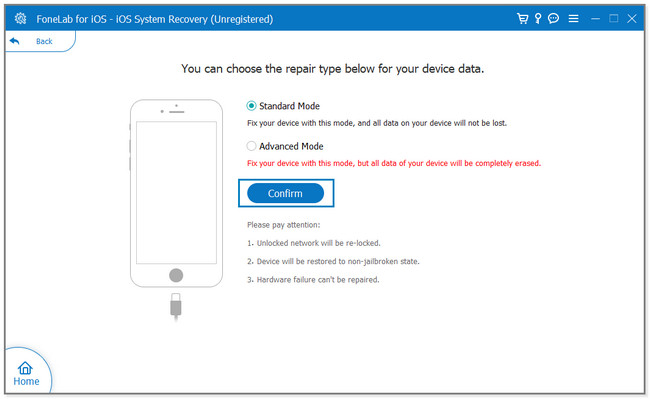
Vaihe 5Liitä iPhone tietokoneeseen USB-kaapelilla. Liitä puhelin ohjelmistoon noudattamalla näytön ohjeita. Napsauta myöhemmin Optimoida or korjaus -painiketta aloittaaksesi ongelman korjaamisen.
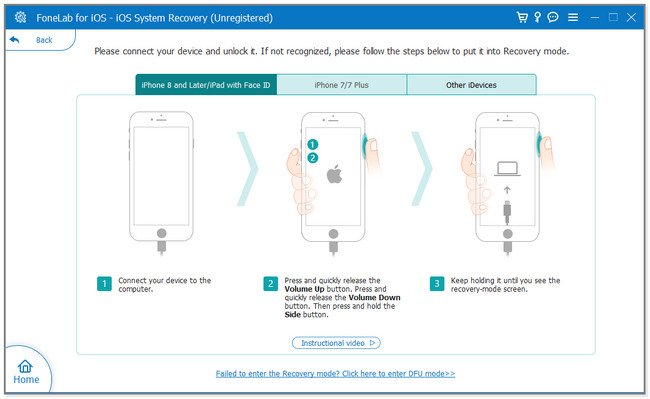
Entä Android-puhelimella? Tämä artikkeli suosittelee sinulle FoneLab Broken Android -tietojen poisto Korjaustyökalu Instagram kaatuu jatkuvasti. Se voi auttaa sinua ratkaisemaan muita Android-ongelmia ja palauttamaan puhelimen normaaliksi. Se sisältää jäädytetyt Android-puhelimet, joissa on musta näyttö tai näyttölukittu tai enemmän. Lisäksi se voi poimia tietoja rikkinäisistä Android-puhelimista tai SD-korteista. Ohjelmisto tukee erilaisia tietoja, kuten yhteystietoja, viestejä, puhelulokeja jne. Lisäksi tämä työkalu tukee useimpia Samsung Galaxy Note-, Samsung Galaxy- ja Samsung Galaxy Tab Pro -laitteita. Alla on nopea yksityiskohtainen opas tämän työkalun käyttöön. Edetä.
Korjaa jäädytetty, kaatunut, mustan näytön tai näytön lukittu Android-järjestelmä normaaliksi tai palauta tiedot rikkoutuneesta Android-puhelimesta tai SD-kortista.
- Korjaa Android-käytöstä poistetut ongelmat ja palauta tiedot puhelimesta.
- Poimi yhteystietoja, viestejä, WhatsAppia, valokuvia jne. Rikkoutuneesta Android-laitteesta tai muistikortista.
- Android-puhelimen ja SD-kortin tiedot ovat saatavilla.
Vaihe 1Lataa ohjelmisto tietokoneellesi. Tämän jälkeen määritä se, käynnistä se ja suorita se. Valitse myöhemmin Borken Android Data Extraction. Valitse puhelimesi tilanne ja napsauta Aloita painiketta. Valitse Laitteen nimi ja Malli. Liitä puhelin ohjelmistoon USB-kaapelilla noudattamalla näytön ohjeita. Työkalu skannaa puhelimesi tiedot.
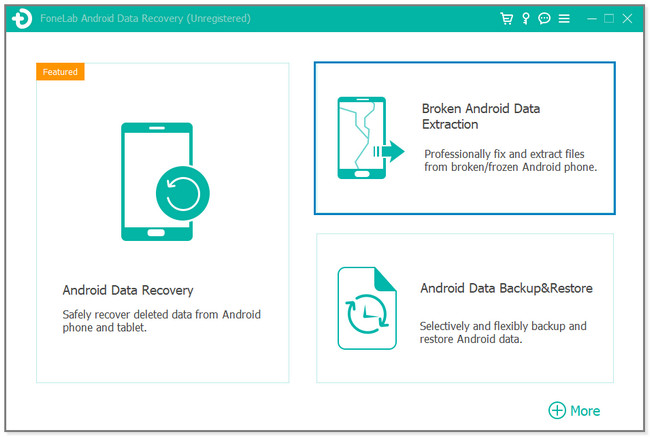
Vaihe 2Ohjelmisto lataa palautuspaketin ja korjaa Android-järjestelmän. Myöhemmin voit napsauttaa toipua -painiketta, jos näet kadonneita tiedostoja. Jos et ole tyytyväinen tuloksiin, napsauta Käynnistä syväskannaus painiketta.
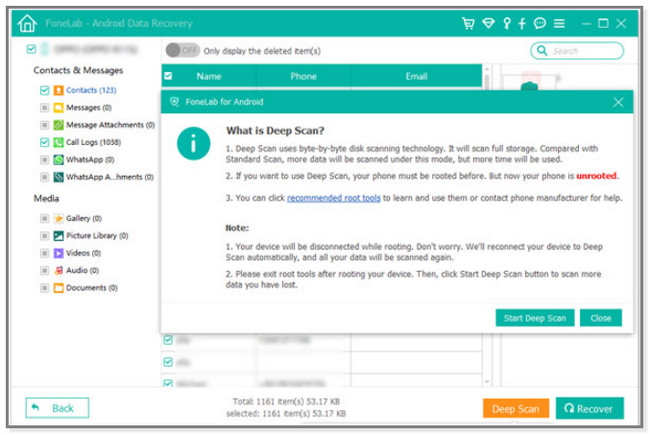
Korjaa jäädytetty, kaatunut, mustan näytön tai näytön lukittu Android-järjestelmä normaaliksi tai palauta tiedot rikkoutuneesta Android-puhelimesta tai SD-kortista.
- Korjaa Android-käytöstä poistetut ongelmat ja palauta tiedot puhelimesta.
- Poimi yhteystietoja, viestejä, WhatsAppia, valokuvia jne. Rikkoutuneesta Android-laitteesta tai muistikortista.
- Android-puhelimen ja SD-kortin tiedot ovat saatavilla.
Osa 3. Usein kysytyt kysymykset Instagramin jatkuvan kaatumisen korjaamisesta
1. Tyhjentääkö Instagramin asennuksen poistaminen iPhonen välimuistin?
Joo. Instagramin asennuksen poistaminen voi myös tyhjentää sovelluksen välimuistin, mukaan lukien sen tiedot. Mutta voit ladata sovelluksen, jos et halua poistaa sitä. Noudata tämän artikkelin menetelmää sovelluksen välimuistin tyhjentämisestä vaivattomaksi.
2. Mitkä ovat Instagram-tilin hakkeroinnin oireet?
Tilisi viivästyy yhtäkkiä, etkä voi kirjautua uudelleen sisään. Sen lisäksi näet tilisi toimintalokissa tuntemattoman iPhone- tai Android-laitteen. Lisäksi saat sähköpostin tai tekstiviestin tilisi viimeaikaisesta muutoksesta.
Tässä viestissä lueteltiin mahdolliset tavat korjata Instagram kaatuu jatkuvasti. Mutta FoneLab-työkalut erottuvat niistä kaikista. Lisäksi niissä on enemmän ominaisuuksia Android- tai iPhone-ongelmiin. Jos haluat tutkia lisää, lataa ne tietokoneellesi.
FoneLabin avulla voit korjata iPhonen / iPadin / iPodin DFU-tilasta, palautustilasta, Apple-logosta, kuulokemikrofonista jne. Normaaliin tilaan ilman tietojen häviämistä.
- Korjaa käytöstä poistetut iOS-järjestelmäongelmat.
- Pura dataa käytöstä poistetuista iOS-laitteista ilman tietojen menetystä.
- Se on turvallinen ja helppokäyttöinen.
